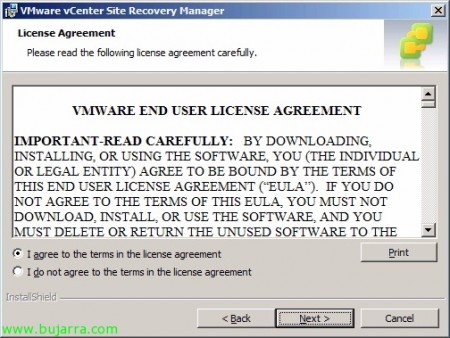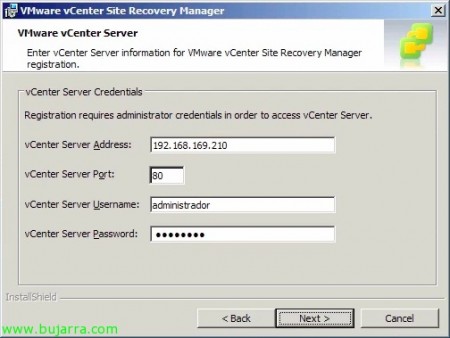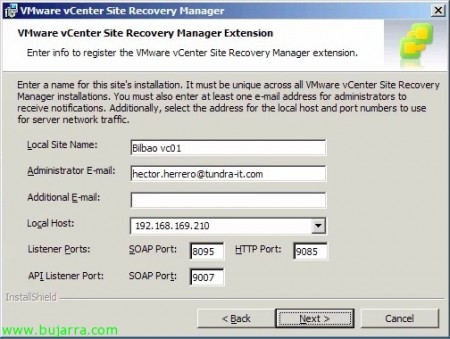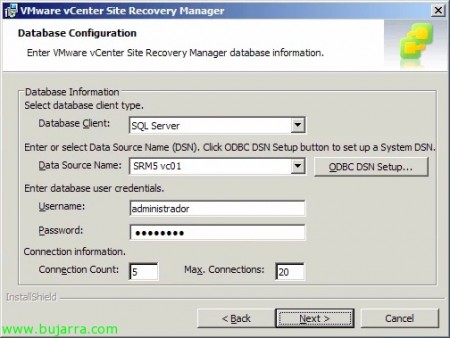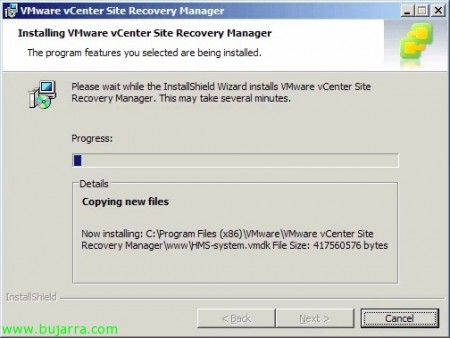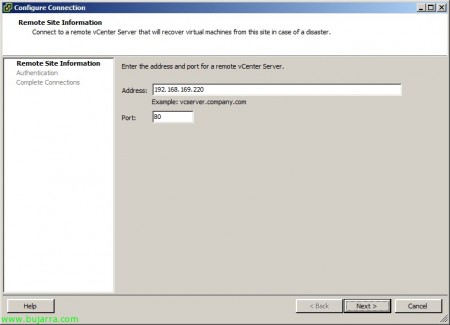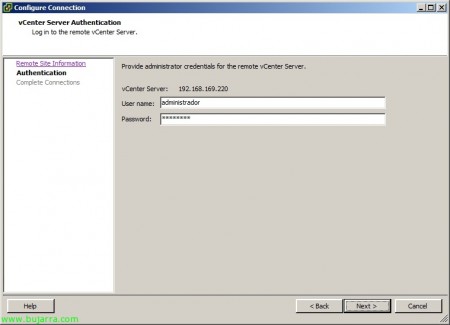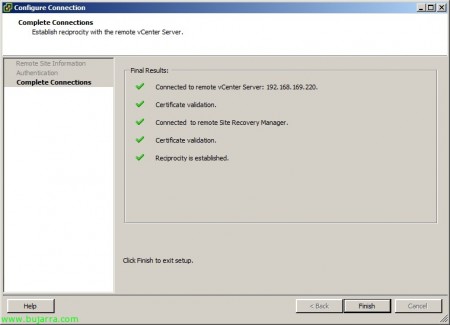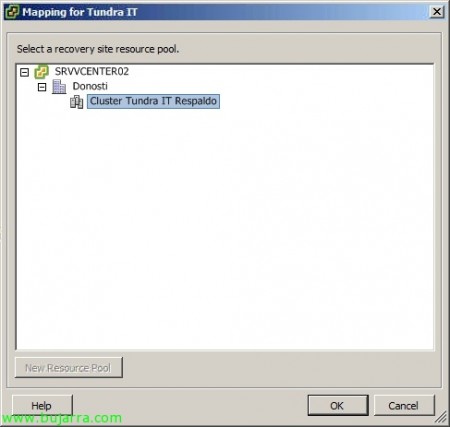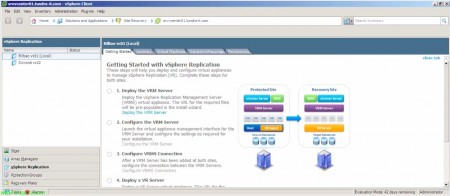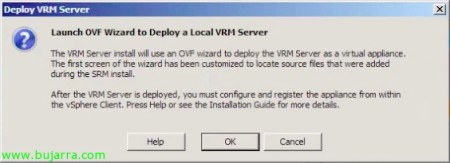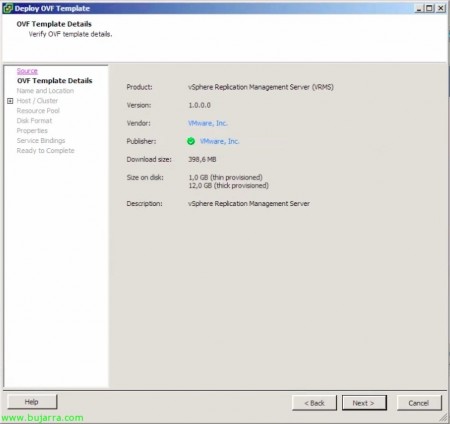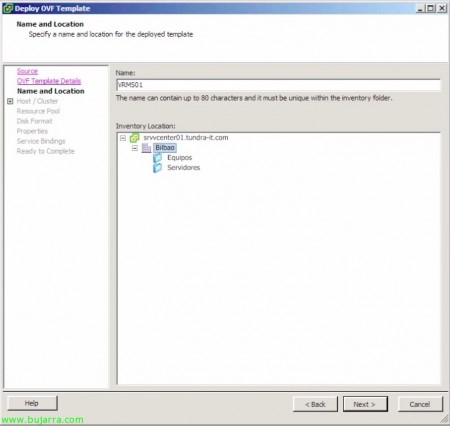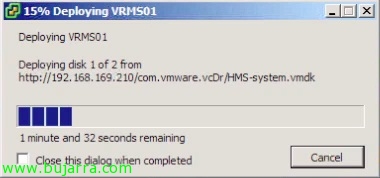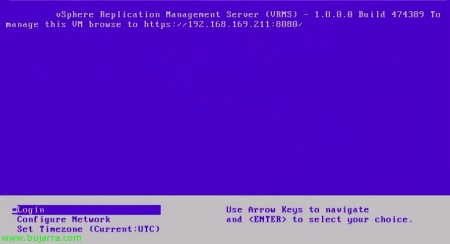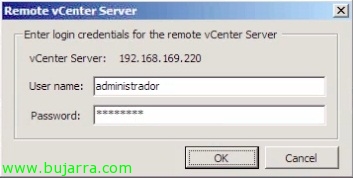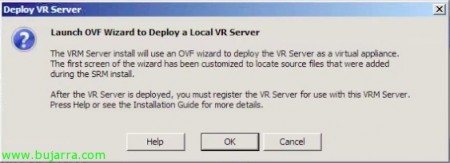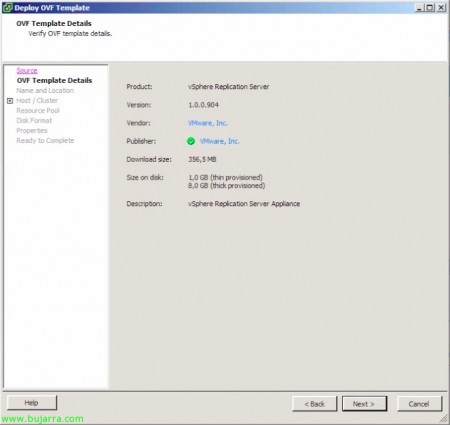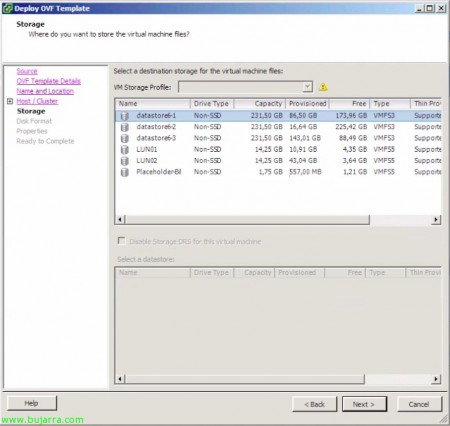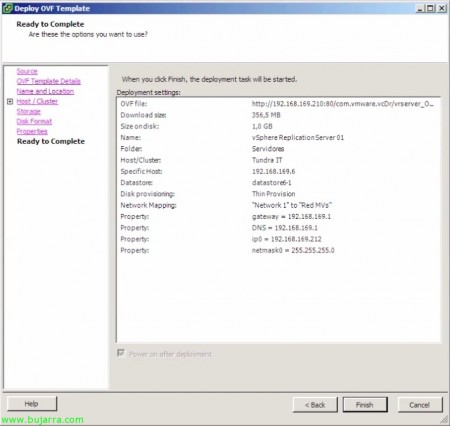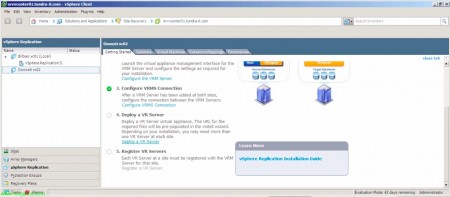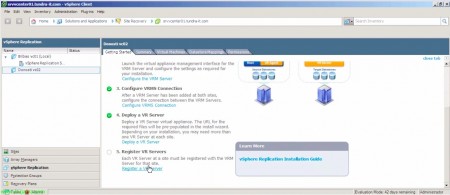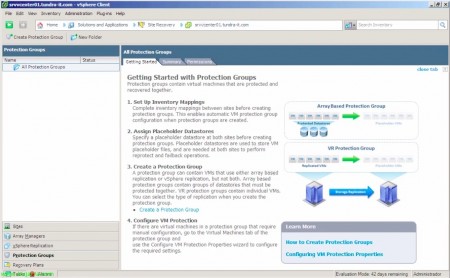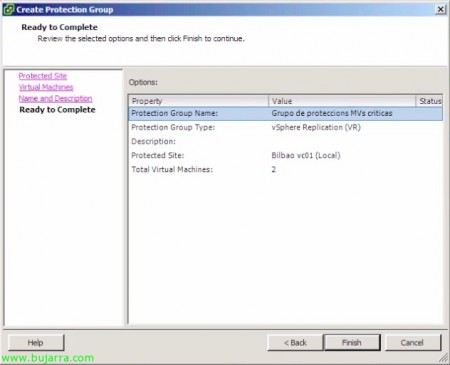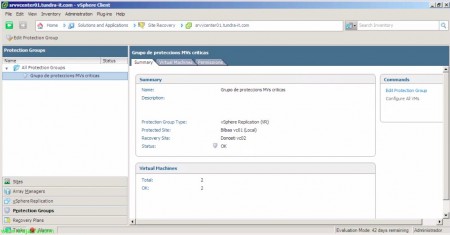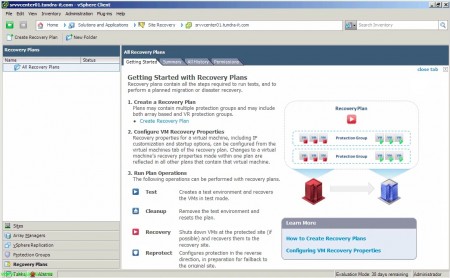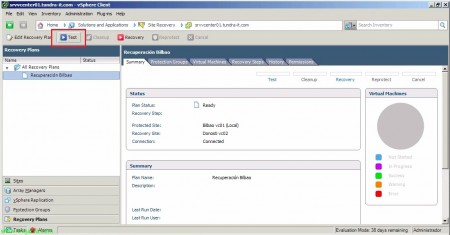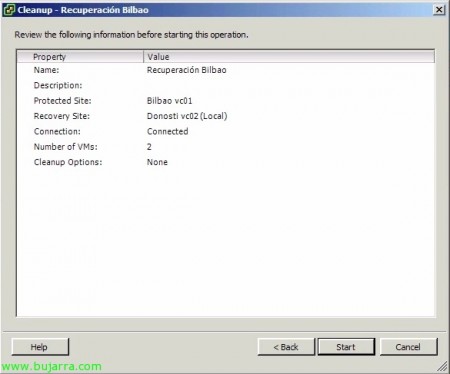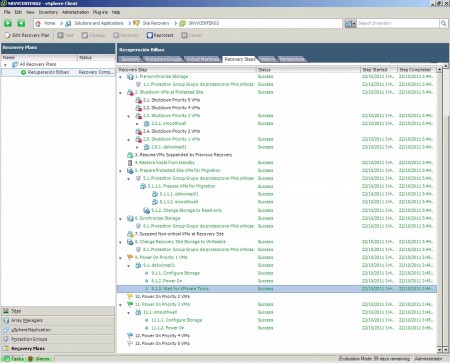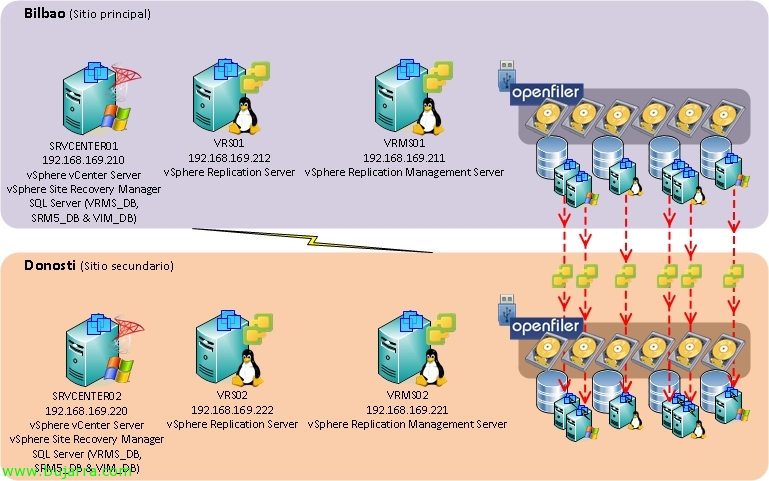
安装和配置 vCenter Site Recovery Manager 5 (SRM 5) 使用 vSphere Replication
在本文档中,我们将了解 VMware vCenter Site Recovery Manager 的完整安装和配置 5 (SRM 5) 具有其中一项新功能 vSphere Replication,它将允许我们在主数据中心和辅助数据中心之间复制虚拟机, 不是在阵列级别,而是多亏了来自虚拟化层的虚拟设备. 此复制, 比 Cockpit 级复制更便宜, 因为此外, 无需兼容 SRM 的驾驶室 (使用 Storage Replication Adapter – 太太), 由于 CBT 的出现,这种复制将在块级别进行 (更改块跟踪) 并允许我们以最大 15 分钟的损失复制 DPC!
还行, 在这张图片中,我们可以看到 2 我拥有的 CPD, 一个主要 (毕尔巴鄂) 和一个次要的 (多诺斯蒂亚), 每个 DPC 都有自己的 vCenter Server 5, 以及 Openfiler 存储阵列,这是毕尔巴鄂虚拟机的存储位置,并将复制到 Donosti. 在此方案中,我们将创建一个 vRS 服务器 (vSphere Replication 服务器) 和一个 vSRM (vSphere Replication 管理服务器) 这将负责在两个委托之间将 MV 复制到 MV. 在两个站点之间配置复制后, 我们将对其进行测试,最后我将 VC 移动到备份 DPC (歌词大意: 因为我会遭受一场灾难) 😛
首先,在主数据中心,我们将安装 VMware vCenter Site Recovery Manager, (稍后我们必须在二级数据中心执行相同的步骤), 我们可以将其安装在 vCenter 本身中,或者我们建议使用 VM 来实现此目的.
我们接受 VMware 专利,
我们接受协议,
如果我们要在阵列级别使用复制,则无需安装 vSphere Replication (虚拟现实), 在我们的例子中,是的,因为这将是我们管理虚拟机副本的方式, 所以我们标记了 “安装 vSphere Replication” & “下一个”,
我们指示 vCenter Server 的 IP 地址或主机名 5 主要, 您的端口 (80默认为 TCP) 以及具有管理权限的用户的凭证, “下一个”,
我们表示您将使用的证书将自动生成,或者我们将导入一个证书, “下一个”,
我们包含组织的信息, “下一个”,
还行, 我们必须为这个物理站点命名, 为了接收通知,我们将添加我们的电子邮件地址 (为此,必须在 vCenter 中配置 SMTP 参数), 我们将指示我们希望 SRM 响应的 IP, 除了端口 (违约): 8095tcp 用于 SOAP, 9085tcp 表示 HTTP & 9007tcp 用于 Soap API,
还行, 在此安装之前,我们必须在数据库服务器上创建一个数据库,并针对它创建一个 ODBC (x64), 我们可以通过手动输入连接器的名称来在同一步骤中执行此作, 我们表示用户 & contraseña.
“安装” 开始安装 VMware vCenter Site Recovery Manager 5,
…
安装几分钟后,我们完成了安装, 正如我所说, 我们将不得不在备份数据中心重复这些步骤.
当我们连接到 vCenter 时 5 从任何, 我们将看到 SRM 是如何完美注册的, 我们将不得不像往常一样安装必要的插件来管理它, 我们知道这是一个简单的 MyWife 风格的安装 (是的,宝贝, 是的,宝贝)
我们将在 vCenter 中看到 5 我们在“主页”中有一个图标’ 解决方案和应用程序中的 Site Recovery.
还行, 首先是基本配置 SRM, 为此,我们必须在两个方向上连接两个 DPC (如果我们感兴趣, 正如我们将在另一个文档中看到的那样,返回), 但要做到这一点,我们必须首先将主站点的 SRM 与远程站点的 vCenter 链接起来; 所以从主站点 (新建) 我们建立连接 (配置连接) -:)
输入有问题的备份 vCenter 的地址, “下一个”,
它会给我们一个关于证书的警告,因为我使用的所有证书都是自签名的,因此我们不信任它们, 本文档中省略了有关证书警告的所有警报.
我们在远程 vCenter 中输入具有管理特权的凭据, “下一个”,
我们等待连接建立 & “完成”!
还行, 现在我们登录他; 我们还将设置备份站点 (在我的情况下,主要的将是“毕尔巴鄂 vc01’ & 备份 'Bilbao vc02').
将两个站点与相应的 vCenter 连接后, 我们将配置不同站点之间的映射, 资源 (簇, 文件夹, 网络…), 我们从主站点开始, 'Resource Mappings' 选项卡’ > 源集群 & “配置映射”. 这些映射将允许拥有这些资源的机器在其他 DPC 中了解它们, 将它们置入文件夹时, 为您提供网络级连接…
在本例中,我们指示目标集群, 我们将在其中提升我们复制到所述站点的计算机. “还行”,
准备, 我们确认映射正确, 现在我们必须在所有映射选项卡之间以相同的方式进行.
我们将配置文件夹的映射,
我们配置不同网络之间的映射,
将需要一个小型数据存储 (占位符数据存储), VM 配置将保存在此存储中, 定义文件 (.VMX)… 所有需要保护/恢复 VM 的主机都必须有权访问所述 LUN, 原则上,对于 VMFS5 的最小大小,它是值得的 (1,2国标), 我们将所述 LUN 呈现给主机, 我们对其进行格式化 & 我们选择它.
在主站点上设置步骤后, 我们必须出于上述目的在另一个 DPC 中执行相同的作, 可能的回归 (不支持 VM 级复制, 而是通过 SRA 复制阵列).
因此,我们设置了从辅助站点到主站点的映射, 在集群级别,
我们配置文件夹映射,
我们还配置了虚拟网络的映射,
在此站点上,我们还必须指出哪个将是存储虚拟机配置文件的数据存储, 还行, 准备.
不错, 继续之前, 我们必须在主 vCenter 和辅助 vCenter 中检查我们指示的 IP 地址,即 vCenter 管理地址 (从 VMware vCenter 客户端 > “vCenter Server 设置” > “运行时设置” > “托管 IP 地址”).
还行, 继续, 配置 “vSphere 复制” 如果我们有兴趣使用基于 VMware 的副本将主数据中心复制到辅助数据中心, 点击 “部署 VRM 服务器” 在我们的主数据中心,后来在辅助数据中心; 在有储物舱的情况下, 并且我们想用它们复制 LUN,我们可以跳过此步骤并从中进行设置 “数组管理器”.
因此,我们将从 OVF 文件部署一个名为 vSphere Replication Management Server 或 VRMS 的 VMware 虚拟设备. “还行”,
“以后”,
我们确认我们正在部署 VMware 的 vapp VRMS, “下一个”,
我们为您提供一个名称并将其放入我们的库存中, “下一个”,
我们选择托管机器的集群, “下一个”,
选择将运行 VRMS 的主机,
以及我们将存储的位置, 它可以位于本地数据存储中,
选择光盘的格式, 通常为“瘦”,
不错, 我们配置 root 用户的密码, 我们指示网关, IP 地址和网络掩码, “下一个”,
如果我们之前已经验证了我们已经完美地注册了我们的 vCenter 管理地址,我们可以继续,因为 VRMS 需要针对我们 vCenter 的正确 IP 地址进行注册.
不错, 我们以 VM 的部署 结束, 我们确认一切都是正确的 & “完成”,
… 我们拭目以待 & 开始…
我们确认 VMware VRMS 设备已成功启动, 我们确认 URL 以进行管理.
我们打开一个针对 https 的浏览器://DIRECCIÓN_IP_VRMS:8080, 我们以 'root' 身份输入’ 以及我们在向导期间指示的密码.
还行, 在我们的 vCenter 中配置和注册此类计算机之前, 我们需要事先在我们的数据库服务器上创建一个数据库. 此外,在我们的 SQL Server 上进行混合身份验证将是一个基本要求 (如果我们使用以下), 我们将创建一个 SQL 用户 & 我们会将其与所述 DB 相关联.
我们将针对它设置 VRMS, 原则上,没有必要事先创建 DB,因为如果要执行手动配置,则应由向导自己创建, 经过长时间的寻找,直到今天, 应指示手动配置, 在之前创建 DB & 混合身份验证. 我们配置其余的参数, 数据库服务器的类型, 所需的 1433TCP 端口 (对于 SQL Server), SQL 用户, SQL 数据库, 它所属的 vCenter Server 的 IP 地址以及 VRMS 将注册的位置, 邮件提醒, 如果我们想要另一个证书… 完成所有信息后, 我们将转到 “保存并重新启动服务”, 我们将检查 VRM 服务是否“正在运行”.
此外,从这个界面,我们可以: 修改网络参数, 团队名称, 将更新应用于设备, 和维护任务 (关闭, 重新启动…).
部署第一个 VRMS 后,我们必须配置与备份委托的 VRMS 的连接, 为此,我们必须首先确认我们已经执行了前两个步骤,
如果我们更改为远程站点,我们将不得不重复虚拟设备部署的步骤, 以及在该站点上创建数据库 & 完成我们对主站点的 VRM 服务器所遵循的相同步骤, 以及在所述 vCenter 中注册正确的管理 IP 地址.
我说了什么, 我们在 Donosti 部署 OVF…
… 我们继续部署…
还行, 部署两个 vSphere Replication 管理服务器后,我们必须配置它们之间的连接, 因为 “配置 VRMS 连接”,
“是的”,
输入具有远程 vCenter Server 管理员角色的凭据 & “还行”,
我们认为这种连接是理所当然的, “还行”,
现在我们必须部署 vSphere Replication Server 或 VR Server,
“还行” 从便携式图像显示,
我们确认我们将部署 VMware vSphere Replication Server, “下一个”,
我们指示设备的名称和名称, “下一个”,
我们确定您将驻留的集群,
以及它将关联的主机和执行位置, “下一个”,
选择我们将存储它的数据存储,
我们还选择光盘格式, '薄’ 通常,
我们还配置了必要的网络参数 (知识产权, DNS 解析, 面具 & 网关),
我们确认一切都是正确的 & “完成”,
… 我们等待它展开 & 开始…
我们等待机器正常启动 & 告诉我们用于管理此 vSphere Replication 服务器的 URL,
输入 URL: https://DIRECCIÓN_IP_VRS:5480 使用 'root’ 和默认密码“VMware”,
我们应该修改设备的主机名, 我们看到它是一个 SUSE 11, 就像 VRMS 一样; 原则上,我们不需要这个接口提供更多.
还行, 我们必须在 vCenter 中注册 VR 服务器, 为此 “注册 VR 服务器”
在树上找 & “还行”,
我们确认希望注册此 vSphere Replication 服务器, “是的”,
“还行”,
我们在远程数据中心重复这些步骤, 我们必须部署至少一个 VR 服务器设备, 我们将重复类似于主数据中心的步骤,
从 OVF 平等部署 vSphere Replication 服务器…
… 我们 & 我们完成向导…
并且与我们之前录制的方式相同, 此 VR 服务器必须在备份 vCenter 中注册.
我们选择它 & “还行”,
从现在开始,我们将能够独立配置我们感兴趣的虚拟机从主数据中心到备份数据中心的复制; 正如我们所提到的,此复制是在虚拟机级别进行的 (无数据存储) 它将按修改后的块! 启用此类复制, 在每台要保护的机器中, 右键单击 “vSphere 复制…”
我们将指示与每个 15 分钟到 24 小时, 我们还将说明在进行复制时是否希望它依赖 Microsoft 的 VSS (我们将在数据库服务器上使用它), 以及指示将复制此 VM 的目标 LUN, “以后”,
选择将生成的光盘的格式 (薄或厚) 在目的地, “下一个”,
我们选择将复制此机器的 VR 服务器,
我们确认所有参数都是正确的 & “完成”,
在此计算机上执行的配置, “还行”,
如果我们把自己放在 “虚拟机” 我们将看到正在复制的计算机的当前状态, 以及已复制的那些或最后一个副本的大小或副本时间.
还行, 选择复制系统后, 现在我们必须配置它的保护, 我们将在其中创建所选计算机的保护组 (我们的关键机器), 我们吃零食 “创建保护组”,
我们将选择受保护的站点, 以及我们配置的复制系统, 在当前情况下,它将是 VMware 复制, 我们检查 vSphere Replication (虚拟现实), “下一个”,
我们标记要放入此保护组的计算机, “下一个”,
我们为保护我们的机器提供了一个全面的名称, “下一个”,
我们确认配置正确 & “芬西”,
我们确认我们已经创建了一个保护组, 他的状态是“还行的”’ 并且我们拥有正确数量的受保护 MV,
如果我们看一下, 在目标 vCenter 中,我们已经拥有在保护组中指示的计算机的副本,以便在必要时由 SRM 引导, 我们检查它们是否处于关闭状态,并有另一个图标.
不错, 重要的是制定一个好的恢复计划, 我们将在其中添加我们将保护的所有机器, 这些计算机将被复制到目标数据中心,我们必须配置电源开/关顺序以及不同的选项. 一旦我们创建了保护计划,就必须对其进行测试和测试, 为此,我们需要在备份 CPD 中有一个专用网络,它将在其中打开副本 VM 并将它们连接到所述网络,以免通过复制 IP 来影响生产. “创建恢复计划”,
我们选择恢复站点作为备份 CPD, “下一个”,
我们选择新创建的保护组 & “下一个”,
我们选择用于测试的网络, 这将是一个隔离的网络,或者至少与生产网络分开,以免重复 IP,
我们为保护计划命名, “下一个,”
我们确认一切正常 & “完成”.
我说了什么, 创建保护计划后, 让我们转到选项卡 “恢复步骤” 这将是我们配置 VM 的正确启动顺序的位置, 指示或多或少的优先级… 在 VC 上, 右键 “设置…”
如果我们有兴趣用另一个 IP 地址来提升这台机器,我们可以,
选择要应用于该计算机的优先组,
我们还可以配置虚拟机之间的依赖关系 (属于同一保护组),
作为关闭作,我们可以指示超时,以防 VMware Tools 没有及时响应或直接关闭源计算机的电源,
点火的情况下也是如此, 我们将能够指示是否在目标中启动所述 VM, 以及我们是否有兴趣等待 VMware Tools,以及除了指示等待时间外. 最后两个选项是我们可以在打开机器之前或之后执行的一些任务/命令.
不错, 一旦恢复步骤配置好,我们必须测试环境,以确定这在必要时是否适合我们! 🙂 我们击中了 “测试”,
马克 “将最近的更改复制到恢复站点” 如果我们有兴趣在此测试测试期间将最新更改复制到受保护的虚拟机, “下一个”,
我们确认一切都是正确的 & “开始”!
几分钟后, 我们将检查机器的部署, 他的回答, 如何在目标处打开 VM… 一旦我们对一切的测试都是正确的,我们就可以完成它! 除了定期审查这些恢复计划.
完成后,我们继续清理环境以撤消之前的所有步骤, 我们执行清理.
“下一个” 运行清理向导, 如果此向导未能通过,我们将获得执行 “强制清理” 即使在所述执行过程中出现任何错误,它也会继续进行清理.
我们确认它是正确的 & “开始”,
准备! 完善! 哦,好吧, 现在,作为实验室,我将对备份 DPC 进行完整的恢复测试, 脉冲 (而我只是 -:) “恢复”
在恢复环境方面,我们有两种选择, 第一次“计划迁移”’ 这将通过对虚拟机的最新修改将我们的虚拟环境从主数据中心移动到辅助数据中心, 如果复制这些最新更改时出错,恢复计划将被取消. 我将选择第二个选项, 也许更纳粹, 如果回复失败, 将继续在辅助 DPC 中提升虚拟环境, “下一个”,
我们确认一切都是正确的 & “开始”,
就是这样! 我们拥有将我的数据中心从毕尔巴鄂恢复到多诺斯蒂的所有步骤,没有任何问题